Desativar o Controle de Conta de Usuário (UAC) a maneira fácil no Win 7, 8 ou 10

Se você usa o Windows há algum tempo, provavelmente se lembra de como o Controle de Conta de Usuário é chato (UAC) foi quando apareceu pela primeira vez no Windows Vista. Mostramos a você como desabilitá-lo e ainda é possível desabilitá-lo no Windows 8 e 10. Veja como:
RELACIONADO: Por que você não deve desabilitar o Controle de Conta de Usuário (UAC) no Windows
Uma palavra de aviso primeiro, no entanto. Nós realmente recomendamos que você não desative o UAC. Você vai acabar com um PC menos seguro (e nós escrevemos um ótimo guia explicando exatamente isso). Se você sempre desativá-lo em uma nova instalação do Windows, convém tentar novamente. O UAC no Windows 8 e 10 é muito mais simples e menos irritante do que costumava ser. Dito isto, não estamos aqui para lhe dizer o que fazer.
No Windows 7, 8 ou 10, pressione Iniciar, digite "uac" na caixa de pesquisa e clique em "Alterar configurações do Controle de Conta de Usuário". resultado. No Windows 8, você usará a tela Iniciar (em vez do menu Iniciar) e terá que alterar sua pesquisa para “configurações”, mas ainda funciona basicamente da mesma forma.
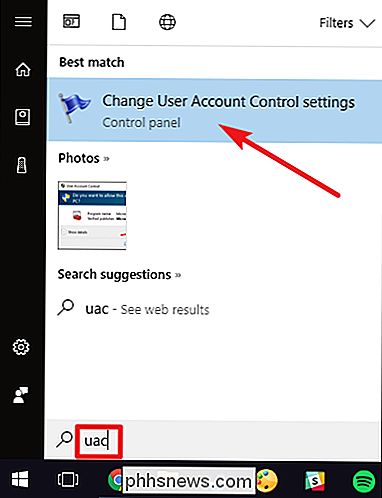
Em “Configurações do Controle de Conta de Usuário ”, Arraste o controle deslizante até a configuração“ Never Notify ”. Clique em "OK" quando estiver pronto.

Muito simples.
Observe também que você não precisa desligar o UAC completamente. Aqui estão as configurações que você pode aplicar com o controle deslizante:
- Sempre notificar: O Windows solicita que você verifique por meio do UAC sempre que um aplicativo tentar instalar o software ou fizer alterações no seu PC. Ele também solicita a verificação quando você faz alterações nas configurações do Windows.
- Notificar apenas sobre aplicativos: As duas configurações intermediárias no controle deslizante funcionam de maneira semelhante, sendo notificadas apenas quando os aplicativos tentam fazer alterações, mas não quando você altera Configurações do Windows. A diferença entre as duas configurações é que a primeira escurece sua tela durante a notificação e a segunda não. A segunda configuração é destinada a pessoas com PCs que (por qualquer razão) demoram muito tempo para escurecer a tela.
- Nunca notifique: O UAC não o notifica sobre alterações feitas ou feitas por aplicativos. Essa configuração basicamente desativa o UAC.
Como dissemos, recomendamos que você não desligue o UAC. É o que torna seguro para você executar uma conta de administrador como sua conta de usuário diária. Mas, se você está determinado a desligá-lo, pelo menos agora você sabe como é fácil.

Como acessar seu roteador se você esquecer a senha
Se você esqueceu a senha do seu roteador, adquiriu um roteador usado ou está apenas ajudando um amigo com a configuração, você pode redefinir a senha do roteador para o padrão de fábrica. RELATED: Como exibir a senha da rede sem fio esquecida no Windows Os roteadores protegem suas interfaces da Web - onde você pode configurar suas configurações de rede, controle parental e encaminhamento de porta.

Como converter arquivos PDF e imagens em documentos do Google Docs
Você provavelmente sabe que pode criar e editar documentos com o Google Docs, mas pode editar mais do que apenas arquivos .doc. O Google Drive também pode converter qualquer PDF, JPG, PNG ou GIF em um documento com texto totalmente editável. Veja como: Diretrizes Básicas para Seguir pelos Melhores Resultados O processo para converter PDFs e imagens em texto é realmente fácil, mas bons resultados dependem de boas fontes, então aqui estão algumas diretrizes básicas a seguir: O texto em seu PDF ou imagem deve ter no mínimo 10 pixels de altura.



